Како да отворите трговска сметка и да се регистрирате во BYDFi
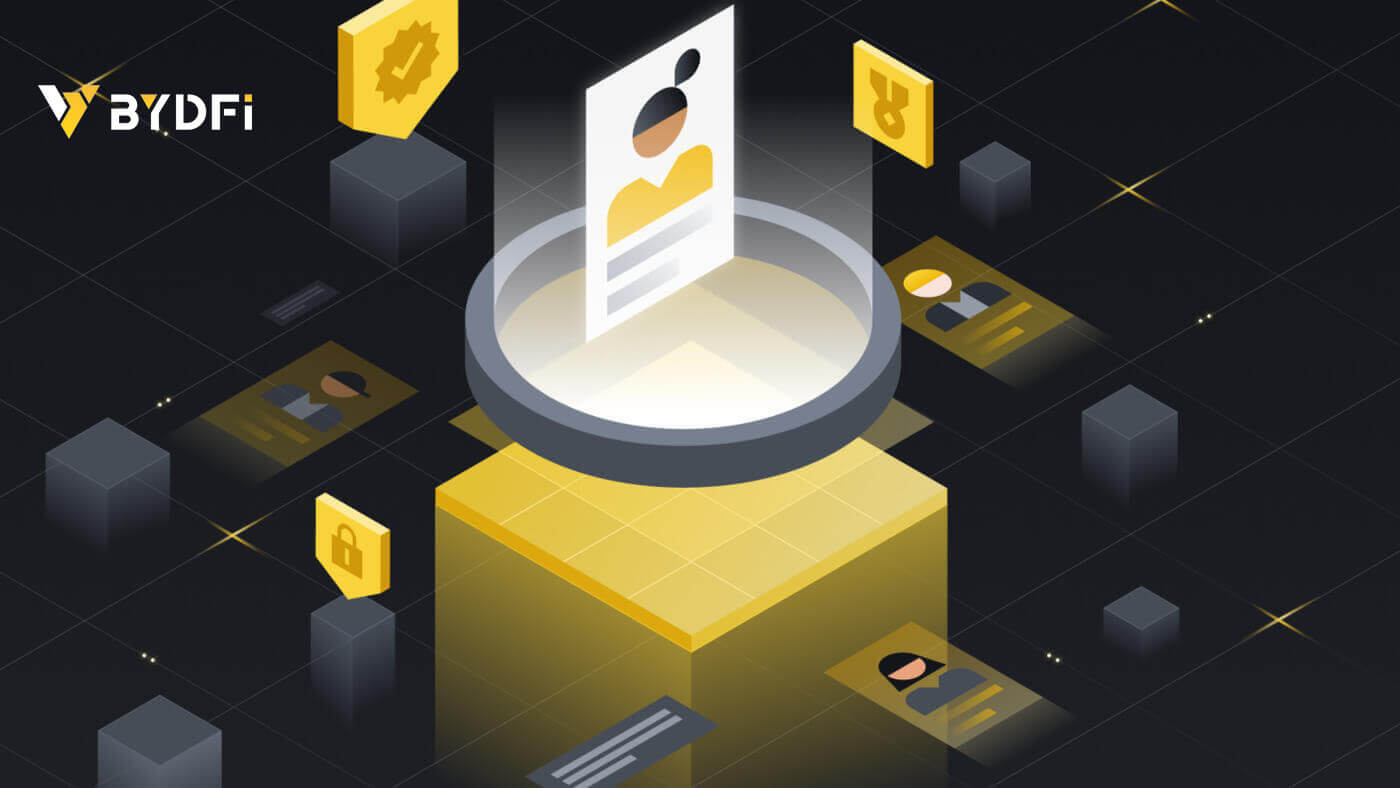
- Јазик
-
English
-
العربيّة
-
简体中文
-
हिन्दी
-
Indonesia
-
Melayu
-
فارسی
-
اردو
-
বাংলা
-
ไทย
-
Tiếng Việt
-
Русский
-
한국어
-
日本語
-
Español
-
Português
-
Italiano
-
Français
-
Deutsch
-
Türkçe
-
Nederlands
-
Norsk bokmål
-
Svenska
-
Tamil
-
Polski
-
Filipino
-
Română
-
Slovenčina
-
Zulu
-
Slovenščina
-
latviešu valoda
-
Čeština
-
Kinyarwanda
-
Українська
-
Български
-
Dansk
-
Kiswahili
Како да отворите сметка на BYDFi со телефонски број или е-пошта
1. Одете во BYDFi и кликнете [ Get Started ] во горниот десен агол. 
2. Изберете [Email] или [Mobile] и внесете ја вашата e-mail адреса/телефонски број. Потоа кликнете на [Get code] за да го добиете кодот за потврда. 

3. Ставете го кодот и лозинката во празни места. Согласете се со условите и политиката. Потоа кликнете [Започнете].
Забелешка: Лозинка која се состои од 6-16 букви, бројки и симболи. Тоа не може да биде само бројки или букви. 

4. Честитки, успешно се регистриравте на BYDFi. 
Како да отворите сметка на BYDFi со помош на Apple
Понатаму, можете да се регистрирате користејќи Single Sign-On со вашата сметка на Apple. Ако сакате да го направите тоа, следете ги овие чекори:
1. Посетете го BYDFi и кликнете [ Get Started ].  2. Изберете [Продолжи со Apple], ќе се појави скокачки прозорец и од вас ќе биде побарано да се најавите на BYDFi користејќи ја вашата сметка на Apple.
2. Изберете [Продолжи со Apple], ќе се појави скокачки прозорец и од вас ќе биде побарано да се најавите на BYDFi користејќи ја вашата сметка на Apple. 
3. Внесете го вашиот Apple ID и лозинка. Потоа кликнете на иконата со стрелка.  4. Завршете го процесот на автентикација.
4. Завршете го процесот на автентикација. 
5. Изберете [Hide My Email], а потоа кликнете [Continue]. 
6. Ќе бидете упатени назад на веб-страницата на BYDFi. Согласете се со терминот и политиката, а потоа кликнете [Започнете]. 
7. После тоа, автоматски ќе бидете пренасочени на платформата BYDFi. 
Како да отворите сметка на BYDFi користејќи Google
Исто така, имате опција да ја регистрирате вашата сметка преку Gmail и тоа можете да го направите со само неколку едноставни чекори:
1. Одете во BYDFi и кликнете [ Get Started ]. 
2. Кликнете на [Продолжи со Google]. 
3. Ќе се отвори прозорец за најавување, каде што ќе ја ставите вашата е-пошта или телефон. Потоа кликнете [Следно]. 
4. Потоа внесете ја лозинката за вашата Gmail сметка и кликнете [Next]. Потврдете дека се најавувате. 

5. Ќе ве упатат назад на веб-локацијата на BYDFi. Согласете се со терминот и политиката, а потоа кликнете [Започнете]. 
6. После тоа, автоматски ќе бидете пренасочени на платформата BYDFi. 
Како да отворите сметка на апликацијата BYDFi
Повеќе од 70% од трговците тргуваат на пазарите на своите телефони. Придружете им се за да реагирате на секое движење на пазарот како што се случува.
1. Инсталирајте ја апликацијата BYDFi на Google Play или App Store . 
2. Кликнете на [Sign up/Log in]. 
3. Изберете метод за регистрација, можете да изберете од е-пошта, мобилен телефон, сметка на Google или Apple ID. 
Регистрирајте се со вашата е-пошта/мобилна сметка:
4. Внесете ја вашата е-пошта/мобилен и лозинка. Согласете се со условите и политиките, а потоа кликнете [Регистрирај се]. 

5. Внесете го кодот што е испратен на вашата е-пошта/мобилен телефон, а потоа кликнете [Register]. 
 6. Честитки! Успешно креиравте сметка на BYDFi.
6. Честитки! Успешно креиравте сметка на BYDFi. 
Регистрирајте се со вашата сметка на Google:
4. Изберете [Google] - [Продолжи]. 

5. Ќе ви биде побарано да се најавите на BYDFi користејќи ја вашата сметка на Google. Пополнете ја вашата е-пошта/телефон и лозинка, а потоа кликнете [Следно]. 
 6. Кликнете на [Продолжи].
6. Кликнете на [Продолжи].  7. Ќе ве упатат назад до BYDFi, кликнете [Регистрирај се] и ќе можете да пристапите до вашата сметка.
7. Ќе ве упатат назад до BYDFi, кликнете [Регистрирај се] и ќе можете да пристапите до вашата сметка. 

Регистрирајте се со вашата сметка на Apple:
4. Изберете [Apple]. Ќе ви биде побарано да се најавите на BYDFi користејќи ја вашата сметка на Apple. Допрете [Продолжи]. 

5. Ќе ве упатат назад до BYDFi, кликнете [Регистрирај се] и ќе можете да пристапите до вашата сметка. 

Најчесто поставувани прашања (ЧПП)
Што треба да направам ако не можам да го добијам кодот за потврда на СМС?
Ако не можете да го добиете кодот за потврда, BYDFi препорачува да ги испробате следниве методи:
1. Прво, проверете дали вашиот мобилен број и кодот на државата се правилно внесени.
2. Ако сигналот не е добар, ви предлагаме да се преселите на локација со добар сигнал за да го добиете кодот за потврда. Можете исто така да го вклучите и исклучите режимот на летот, а потоа повторно да ја вклучите мрежата.
3. Потврдете дали просторот за складирање на мобилниот телефон е доволен. Ако просторот за складирање е полн, кодот за потврда може да не се прими. BYDFi препорачува редовно да ја бришете содржината на СМС-пораката.
4. Ве молиме проверете дали мобилниот број не е заостанат или оневозможен.
5. Рестартирајте го телефонот.
Како да ја смените вашата адреса за е-пошта/мобилен број?
За безбедност на вашата сметка, проверете дали сте го пополниле KYC пред да ја промените адресата на е-пошта/мобилниот број.
1. Ако сте го завршиле KYC, кликнете на вашиот аватар - [Сметка и безбедност].  2. За корисници кои веќе имаат врзан мобилен број, лозинка за фондот или автентикатор на Google, кликнете на копчето за префрлување. Ако не сте врзале ниту една од горенаведените поставки, за безбедност на вашата сметка, сторете го тоа прво.
2. За корисници кои веќе имаат врзан мобилен број, лозинка за фондот или автентикатор на Google, кликнете на копчето за префрлување. Ако не сте врзале ниту една од горенаведените поставки, за безбедност на вашата сметка, сторете го тоа прво.
Кликнете на [Security Center] - [Fund Password]. Пополнете ги бараните информации и кликнете [Потврди]. 

3. Ве молиме прочитајте ги упатствата на страницата и кликнете [Кодот не е достапен] → [Бројот на е-пошта/мобилен телефон е недостапен, аплицирајте за ресетирање] - [Ресетирај потврди]. 

4. Внесете го кодот за потврда како што е наведено и поврзете нова адреса на е-пошта/мобилен број на вашата сметка.
Забелешка: Заради безбедност на вашата сметка, ќе ви биде забрането да се повлекувате 24 часа по промената на вашата адреса за е-пошта/мобилен број.
- Јазик
-
ქართული
-
Қазақша
-
Suomen kieli
-
עברית
-
Afrikaans
-
Հայերեն
-
آذربايجان
-
Lëtzebuergesch
-
Gaeilge
-
Maori
-
Беларуская
-
አማርኛ
-
Туркмен
-
Ўзбек
-
Soomaaliga
-
Malagasy
-
Монгол
-
Кыргызча
-
ភាសាខ្មែរ
-
ລາວ
-
Hrvatski
-
Lietuvių
-
සිංහල
-
Српски
-
Cebuano
-
Shqip
-
中文(台灣)
-
Magyar
-
Sesotho
-
eesti keel
-
Malti
-
Català
-
забо́ни тоҷикӣ́
-
नेपाली
-
ဗမာစကာ
-
Shona
-
Nyanja (Chichewa)
-
Samoan
-
Íslenska
-
Bosanski
-
Kreyòl


